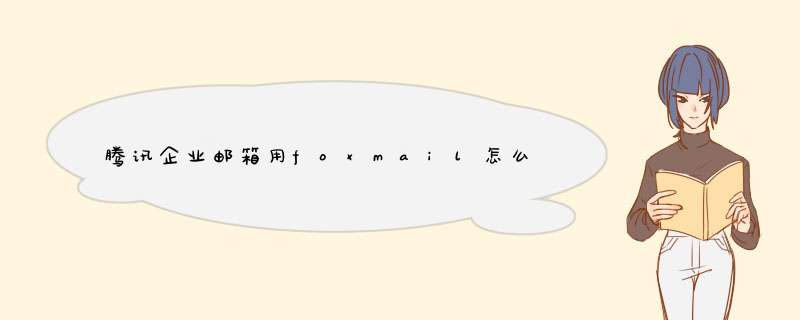
1、首先点击“邮箱”的“新建邮箱帐户”进入向导页面,输入电子邮件地址和密码,如图所示。
2、然后点击“下一步”进入账号设置,选择邮箱类型,输入账号密码,如图所示。
3、点击“下一步”进入服务器配置页面,进行接收与发送服务器的设置(另建议将"发送服务器需要身份验证"勾选,否则每次用客户端发信都会提示需要手动输入密码,进行身份验证)
4、“验证”选择“使用与 POP3 服务器相同的信息”,点击“确定”返回,即可正常使用。完成效果图。
1、首先点击outlook邮箱界面左上角的文件,点击其中的“添加账户”。
2、然后在打开的窗口中选择“电子邮件账户”并勾选“手动配置服务器”。
3、进入服务选择窗口中点击勾选pop或IMAP选项。
4、然后打开个人的企业邮箱设置界面,勾选开启pop3和imap服务。
5、再返回outlook邮箱的账户添加界面,输入对应的企业邮箱的信息。
6、选择“发送服务器”栏目勾选“要求验证”。
7、就可以完成个人的企业邮箱添加到outlook账户中了。
欢迎分享,转载请注明来源:夏雨云

 微信扫一扫
微信扫一扫
 支付宝扫一扫
支付宝扫一扫
评论列表(0条)